在电脑上使用qq的时候,背景图如何设置全透明呢?下面小编就为大家带来qq背景设置全透明详细步骤,有需要的可以来了解了解哦。 qq背景如何设置全透明?qq背景设置全透明详细步骤
在电脑上使用qq的时候,背景图如何设置全透明呢?下面小编就为大家带来qq背景设置全透明详细步骤,有需要的可以来了解了解哦。
qq背景如何设置全透明?qq背景设置全透明详细步骤
1、首先打开电脑qq,在上方找到“小衣服”图标,点击进入
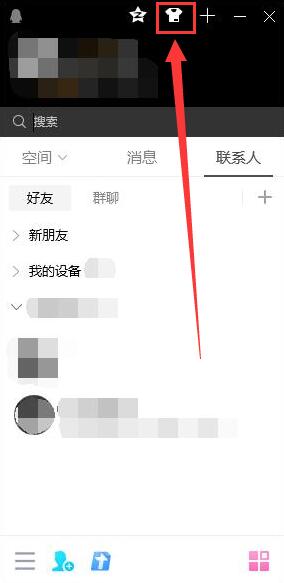
2、然后在弹窗中选择要设置的背景图案,单击进入
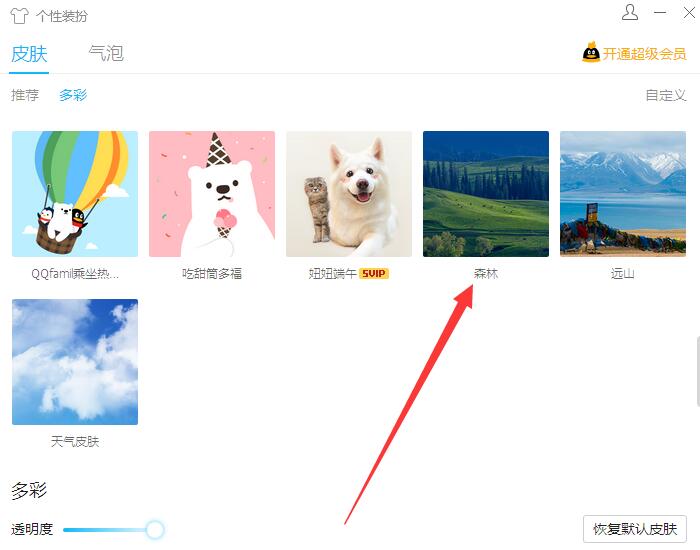
3、跳转后点击“立即设置”新背景
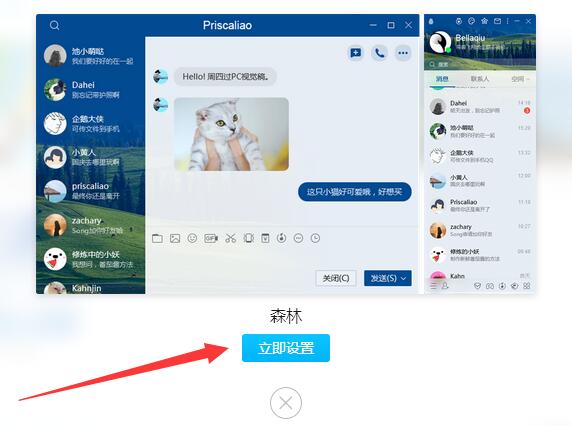

3、设置完后在左下角找到调节背景的“透明度”
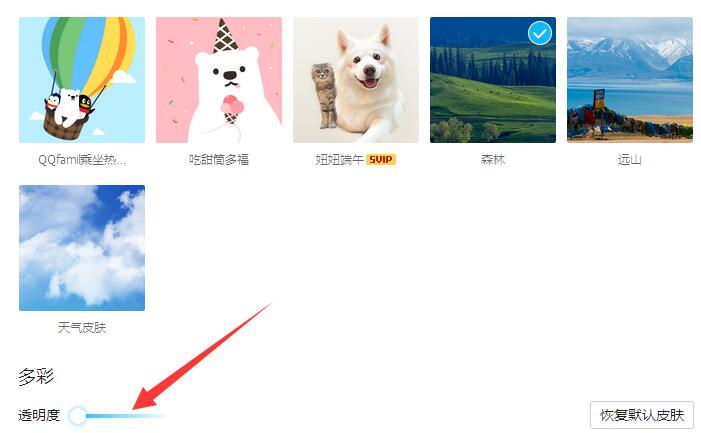
5、接着“拖动圆点”到最右边,即可设置背景图为全透明了~
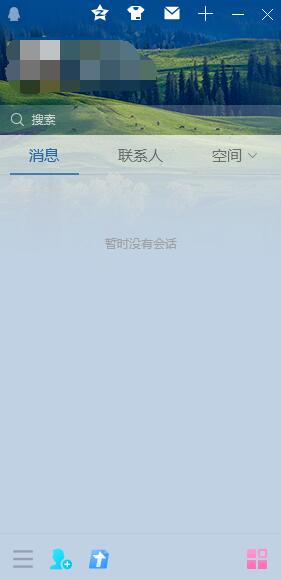
谢谢大家的阅读这篇qq背景设置全透明详细步骤,希望本文能帮助到大家!更多精彩教程请关注自由互联!
